Все способы:
Вариант 1: Стандартные средства
По умолчанию в официальном приложении Telegram на любой платформе не предусмотрены инструменты для целенаправленной рассылки сообщений другим пользователям мессенджера, в том числе при наличии премиальной подписки. В то же время некоторые стандартные возможности могут быть использованы для выполнения поставленной задачи, включая сообщества и непосредственно личные сообщения.
Способ 1: Отправка личных сообщений
Наиболее простое решение на любом устройстве заключается в использовании внутренней системы обмена сообщениями между пользователями. Желательно перед выполнением основных действий добавить нужных участников в список «Контактов», что позволит в будущем отчасти упростить процедуру массовой рассылки одного и того же сообщения. При этом помните, что данный метод не защищает аккаунт от возможной автоматической блокировки за нарушение правил (рассылку могут счесть за спам).
Подробнее: Добавление контактов в Telegram
- Чтобы выполнить задачу в таком случае, необходимо развернуть приложение на любом устройстве, найти нужного пользователя из списка «Контактов» или «Участников» какой-либо группы, открыть приватный диалог и отправить сообщение. Действие придется повторить для каждого следующего человека.
- Так как отправка большого количества сообщений вручную каждому пользователю может стать существенной проблемой, процедуру есть возможность автоматизировать через функцию «Поделиться». Единственное ограничение связано с тем, что отправить таким образом можно исключительно опубликованное ранее сообщение (подойдет даже отправка самому себе через «Избранное») и некоторые другие виды внутреннего контента вроде приглашения в сообщество.
- Найдите нужную запись или воспользуйтесь кнопкой «Поделиться» в рамках окна с приглашением, разверните его всплывающее меню нажатием правой кнопки мыши на ПК или кнопки с тремя точками на смартфонах и выберите «Переслать». Данная возможность также доступна сразу для нескольких записей, если предварительно выделить нужные публикации галочками и после этого нажать отмеченную кнопку.
- Во всплывающем окне, в свою очередь, необходимо указать одного или сразу нескольких получателей. Если вами используется мобильное устройство, просто установите галочки, тогда как на компьютере предварительно придется кликнуть правой кнопкой мыши и воспользоваться опцией «Выберите чат».
- Обратите внимание, что в рамках окна «Переслать», несмотря на доступность строки «Поиск», нельзя указывать идентификаторы сторонних пользователей, отсутствующих в списке диалогов или контактов. Как бы то ни было, разобравшись с выбором диалогов, в нижней части всплывающего окна нажмите кнопку «Отправить», чтобы сразу же начать рассылку.
Как правило, сами по себе публикации после отправки будут подписаны отправителем в формате «Переслано от», будь то конкретный человек или сообщество, как показано в нашем примере ниже. Дополнить сообщение можно с помощью блока «Комментарий» во всплывающем окне из предыдущего шага, используя обычные текстовые знаки и смайлики. Важно также понимать, что каждый получатель такого сообщения может создать жалобу на отправителя.

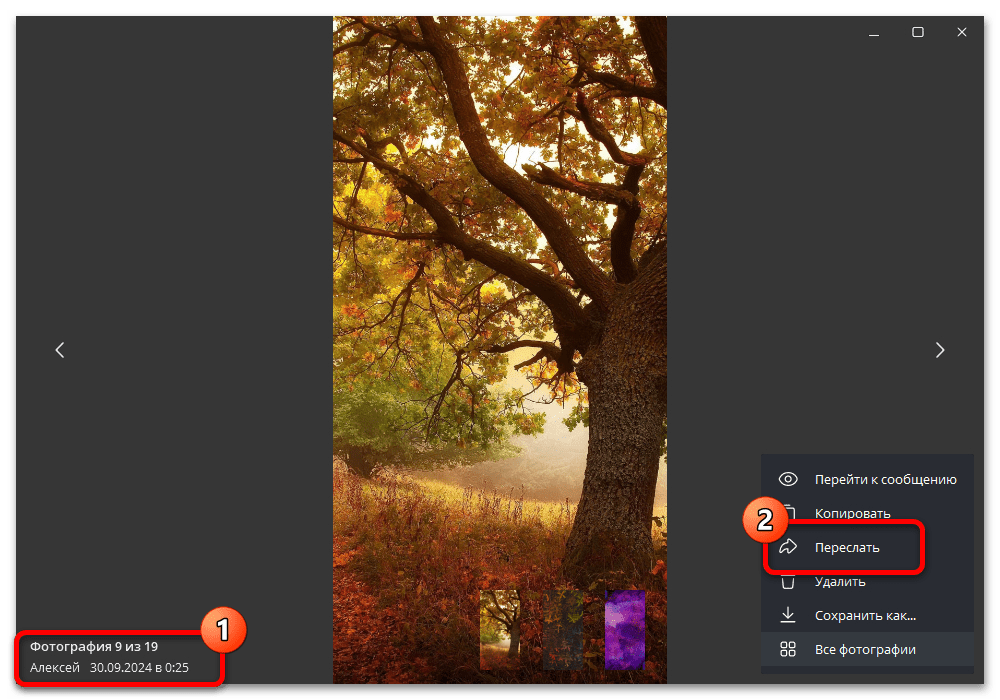
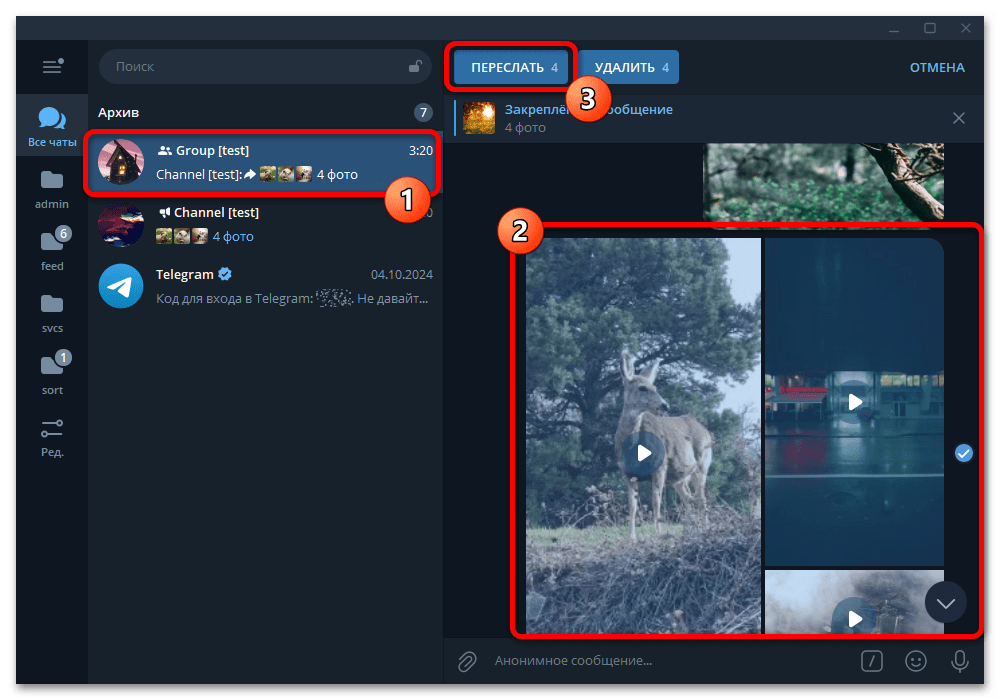
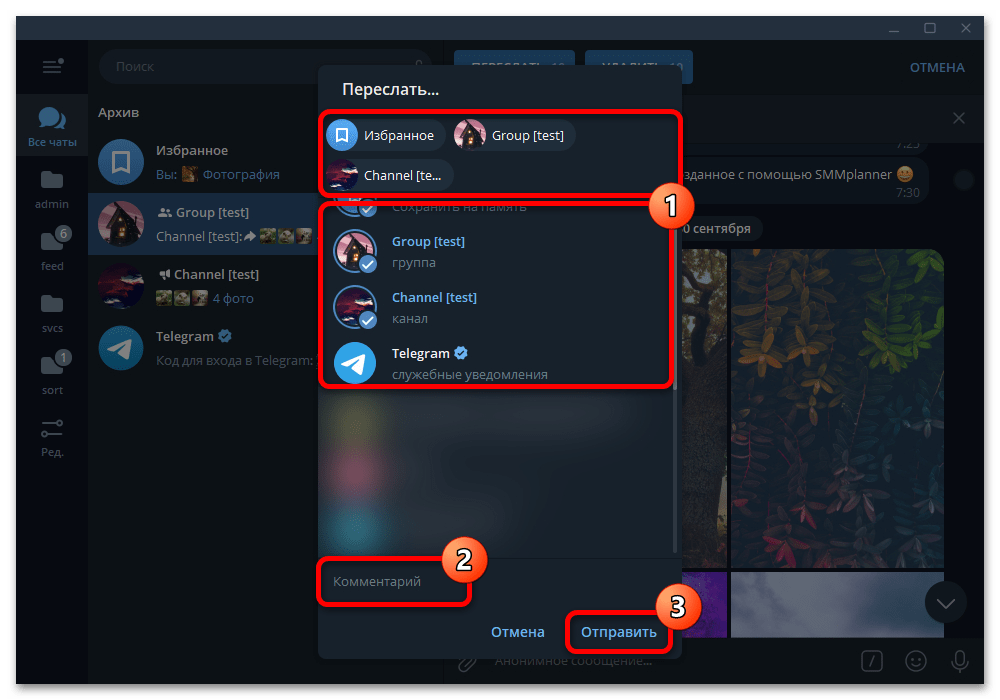
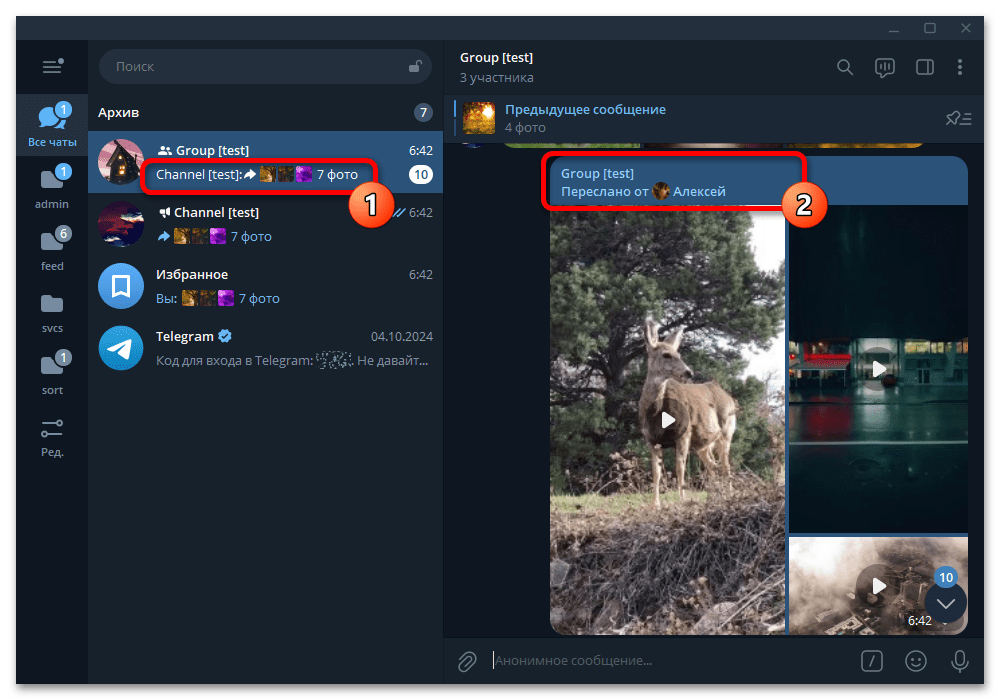
Способ 2: Приглашение в сообщество
Альтернативный метод рассылки представляет собой простую публикацию нужных сообщений в рамках ленты группы или канала, что смогут увидеть участники сообщества. Данный способ является наиболее безопасным, так как не считается спамом. Более того, если вы не злоупотребляете накруткой подписчиков, дополнительно будет обеспечен наилучший охват аудитории за счет интереса читателей к публикуемым записям.
Подробнее: Создание сообщества в Telegram
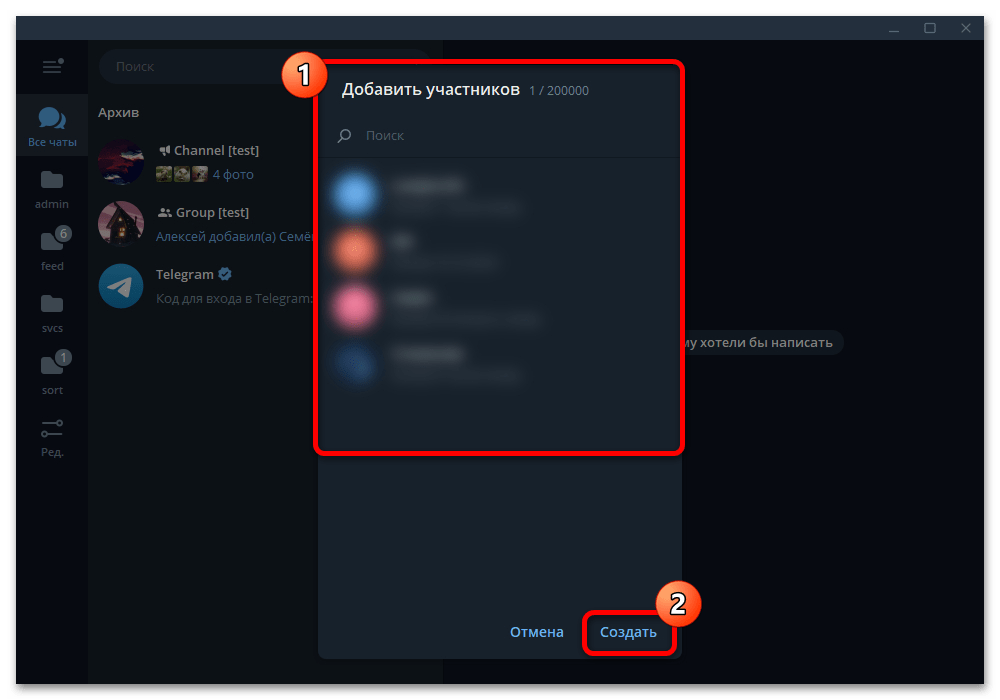
Прежде всего, чтобы воспользоваться данным решением, потребуется сообщество и аудитория. Создание можно выполнить через главное меню на любой платформе, тогда как добавление пользователей будет доступно сразу после заполнения основных полей. Добавлять участников также можно через параметры сообщества, что было нами подробно рассказано в другой инструкции.
Подробнее: Приглашение участников в группу в Telegram
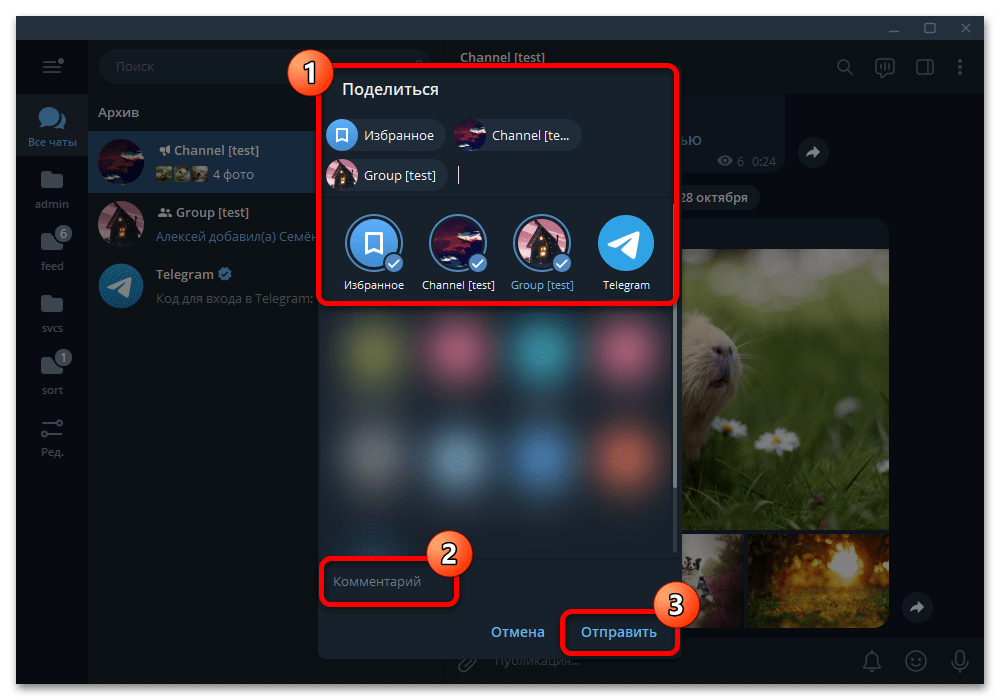
Когда в сообществе появится достаточное количество участников, просто разместите нужную публикацию в качестве нового сообщения. Здесь нет каких-либо строгих ограничений по разновидности контента (можно использовать текст, фото, видео и многие другие форматы), однако не стоит забывать про общие ограничения мессенджера. Контент для ограниченной аудитории по тем или иным критериям лучше всего размещать в рамках «Частной группы».
Вариант 2: Сторонние средства
Отдельного внимания заслуживают сторонние решения, представляющие собой одновременное использование чат-ботов, создаваемых встроенными средствами, и внешних сервисов для удобного управления рассылками. Данный метод частично связан с предыдущими, так как в любом случае придется обзавестись аудиторией для бота, например через рекламу. При этом учитывайте, что решение может иметь меньший охват в сравнении с группой, но в то же время позволяет задействовать разные методы оповещений, включая адреса электронной почты и номера телефонов.
Шаг 1: Подготовка чат-бота
- Чтобы воспользоваться инструментами рассылки с нуля, прежде всего придется создать подходящего бота. Используя текстовое поле «Поиск» на любой платформе, введите идентификатор
@BotFatherи воспользуйтесь кнопкой «Запустить» в нижней части окна. - Разверните меню в нижней части экрана и выберите команду «/newbot», чтобы создать нового бота.
- Следующим действием необходимо ввести желаемое название. После этого аналогичным образом необходимо указать уникальный идентификатор, допускающий использование исключительно латиницы и одиночного нижнего подчеркивания.
Если все сделано правильно, что особенно относится к выбору уникального идентификатора, появится соответствующее оповещение. Для использования чат-бота в будущем обязательно потребуется секретный токен, представленный в разделе «Use this token to access the HTTP API».
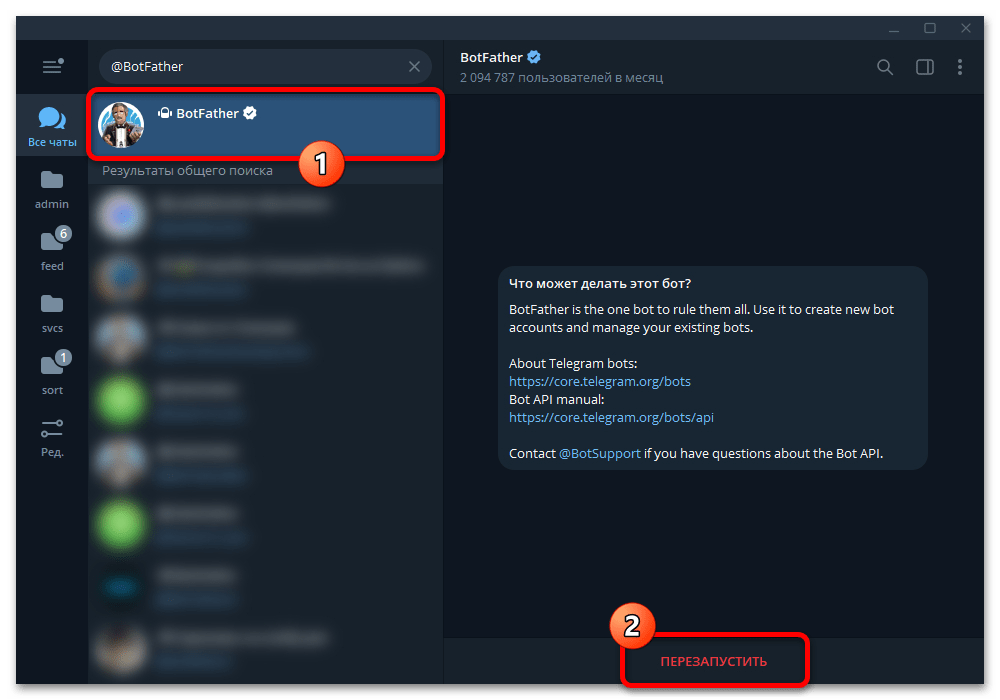
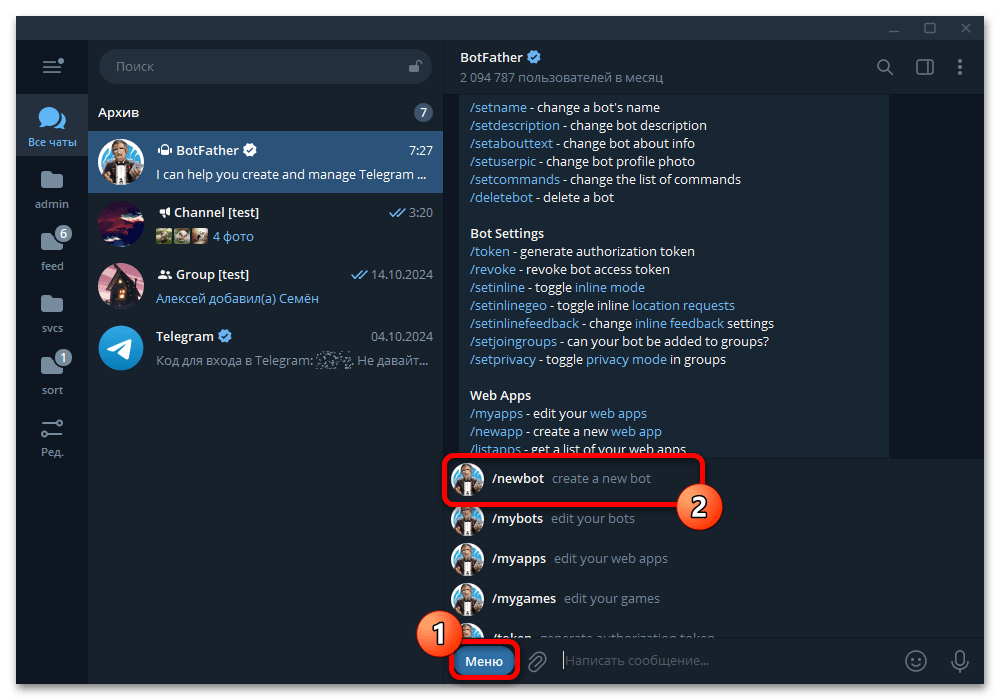
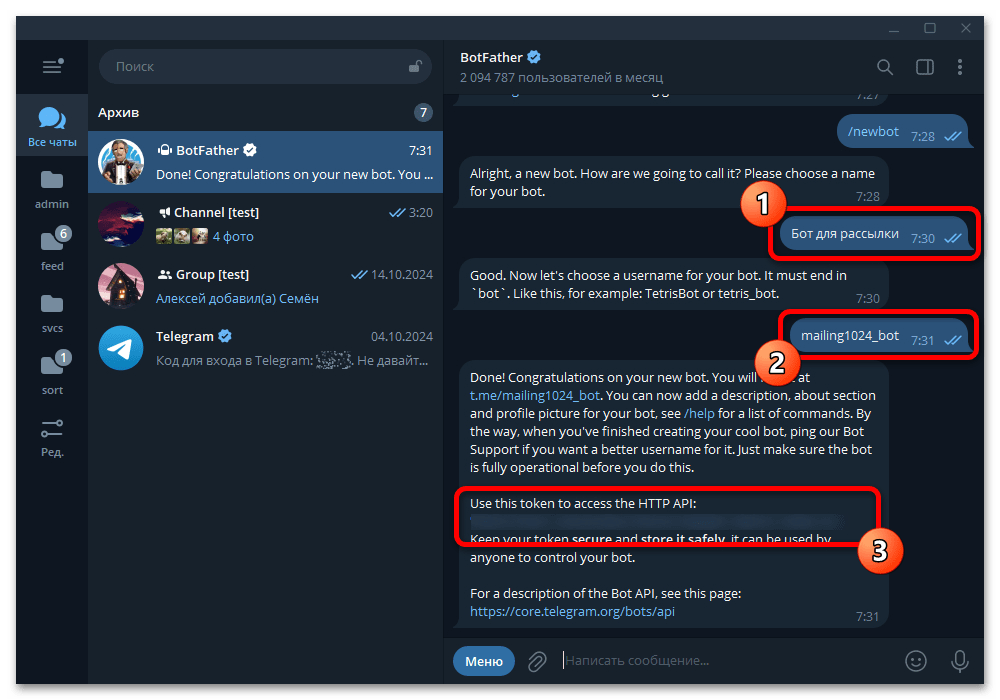
Шаг 2: Выбор и настройка сервиса
Внешние инструменты для управления созданным ранее ботом могут значительно отличаться, так как в настоящее время существует огромное количество соответствующих сервисов, предоставляющих собственный интерфейс и вспомогательные возможности. Более того, при необходимости серверную часть бота можно создать самостоятельно (требуются должные навыки). Нами в качестве примера будет кратко рассмотрен всего один вариант.
- Используя представленную выше ссылку, перейдите на главную страницу сервиса и сразу воспользуйтесь формой регистрации или авторизации. Само по себе создание учетной записи не отличается от большинства сайтов – необходимо указать почту, пароль и номер телефона, а также подтвердить данные.
- Выполнив предварительную настройку аккаунта и получив доступную по умолчанию бесплатную пробную версию сервиса, перейдите в личный кабинет по представленной ниже ссылке. Здесь необходимо через боковое главное меню перейти на страницу «Диалоги» и щелкнуть по ссылке «подключить».
- В процессе добавления аккаунта для рассылок можно выбрать сразу несколько вариантов, включающих «Сообщество ВКонтакте» и «Telegram Bot». К сожалению, доступность Ватсапа и некоторых других сервисов может быть ограничена.
- Установите маркер в соответствии с нашим примером, нажмите «Подключить» и на следующей странице заполните текстовое поле «Введите токен Telegram бота». Как было отмечено ранее, токен можно получить через чат официального бота BotFather.
- По завершении на экране появится уведомление об успешном подключении бота. Чтобы продолжить настройку, используйте кнопку «Создать первую рассылку» или просто вернитесь на главную страницу личного кабинета через закрытие рассматриваемой формы.
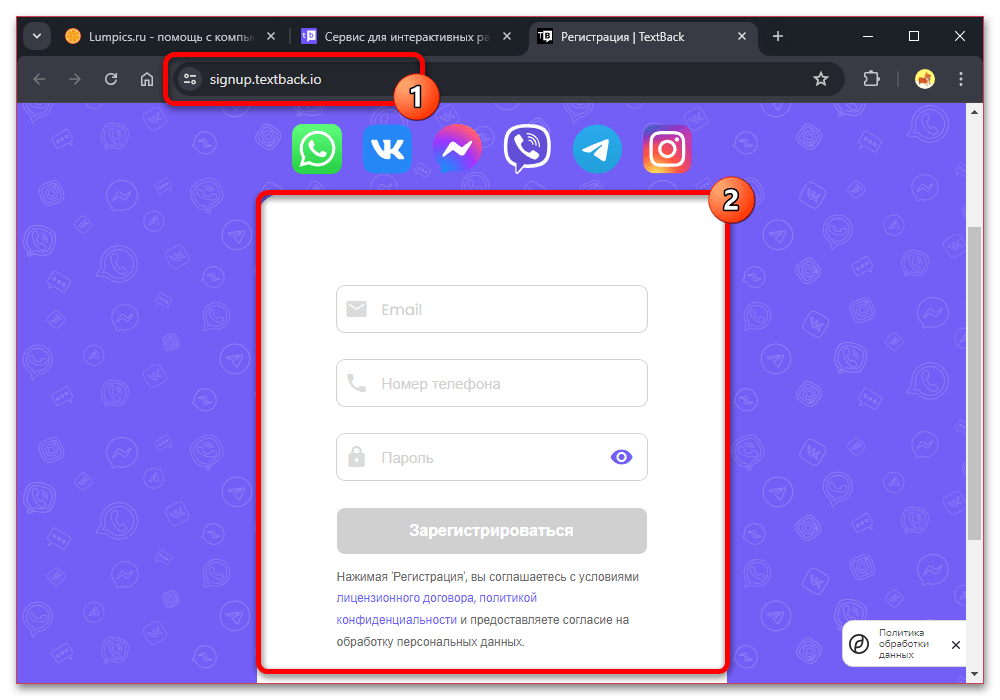
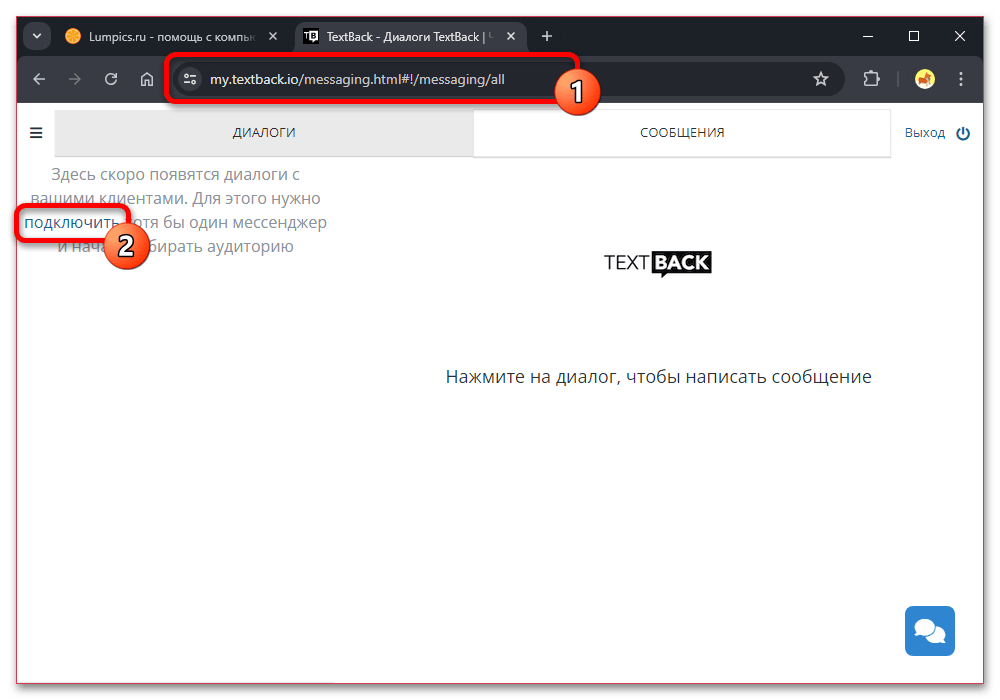
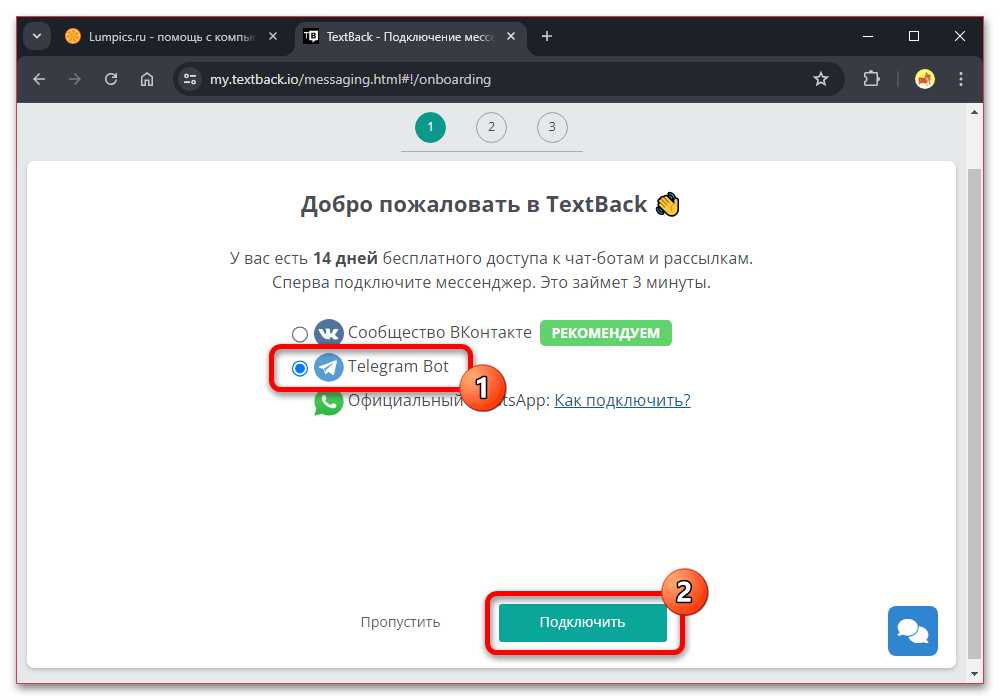
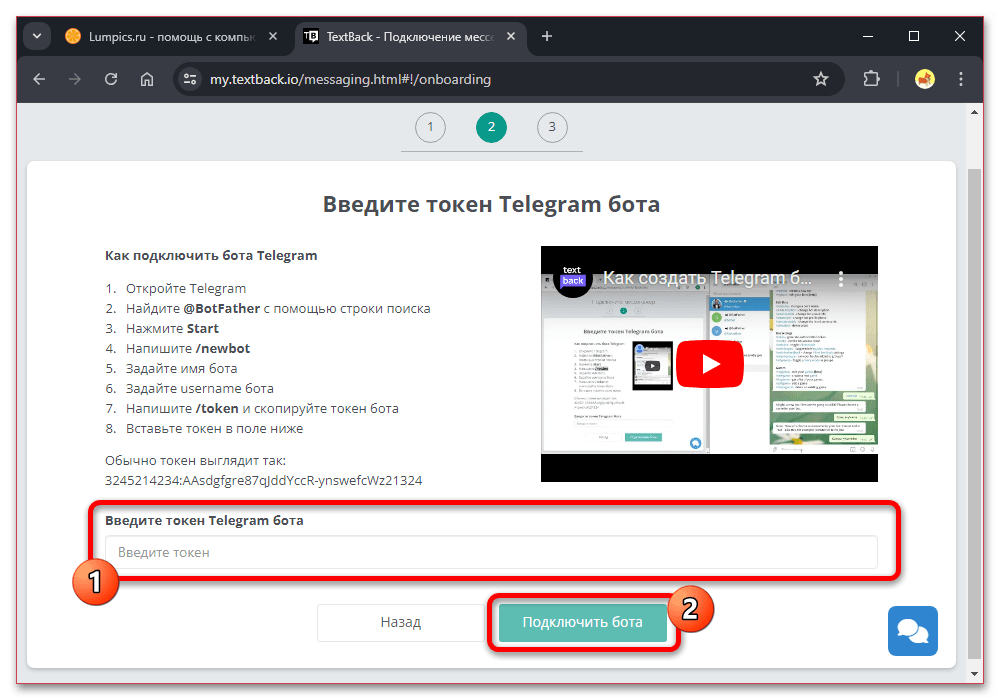
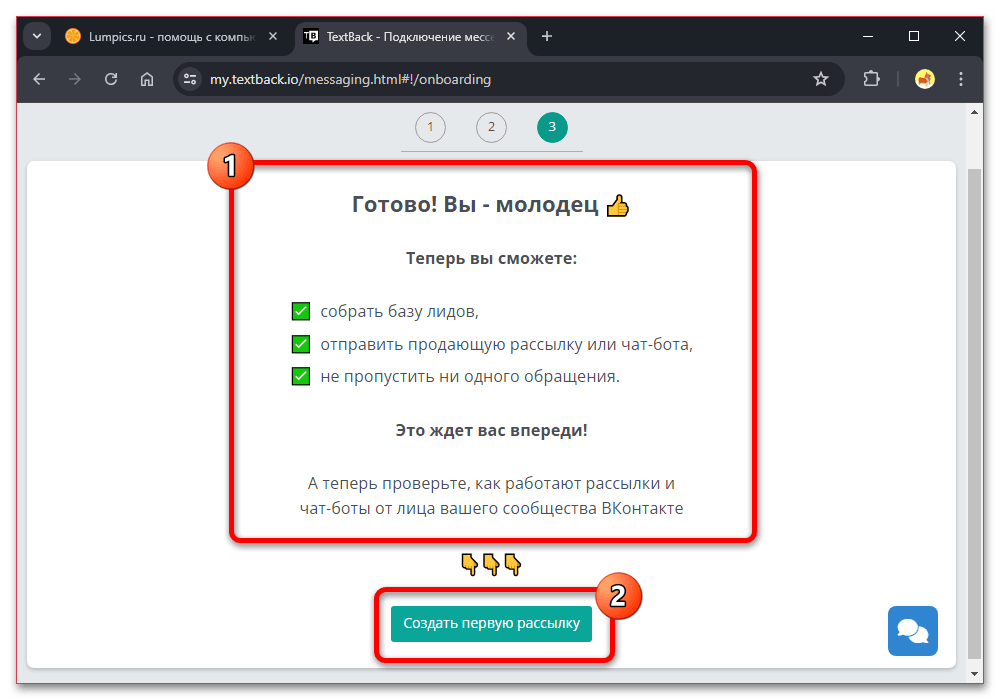
Шаг 3: Создание рассылки
- Перейдите любым удобным способом на страницу «Рассылки», будь то кнопка из предыдущего раздела инструкции или соответствующий пункт в главном меню сервиса, и кликните по кнопке «Новая рассылка». Обратите внимание, что здесь также будет доступна информация о количестве подписчиков для охвата.
- В рамках всплывающего окна «Новая рассылка» необходимо определиться с разновидностью. Как правило, в случае в Telegram доступен только один вид рассылок – «По подписчикам», тогда как «По номеру телефона» нами рассматриваться не будет.
- Находясь на экране «Новая рассылка», прежде всего заполните текстовое поле «Начальное сообщение» в соответствии с текстом рассылки. Данное текстовое поле ограничено 4096 символами, смайликами и внутренними переменными, позволяющими интегрировать в сообщение имя определенного пользователя.
- Следующим необязательным действием можно добавить кнопки для взаимодействия с пользователем и дополнительные ответные сообщения. Для большего понимания возможностей сервиса рекомендуем ознакомиться со справочной информацией в соответствующем разделе рассматриваемого сайта.
- Фильтрацию для рассылки можно настроить с помощью параметров в верхней части окна настроек. В данном случае можно выбрать конкретный канал, аудиторию и ограничить отправку сообщений пользователям, которые ранее получили рассылку.
- Пролистайте страницу ниже и установите маркер «Отправить сейчас» или «Запланировать» в зависимости от требований к времени отправки. По окончании нажмите кнопку «Отправить» или «Запланировать рассылку», чтобы начать выполнение.
- Каждая созданная задача будет отображаться на главном экране «Рассылок» в личном кабинете, тогда как вы на свое усмотрение можете произвести удаление или, наоборот, повторно начать выполнение. Помните, что сервис работает не моментально, и потому для обновления количества подписчиков может требоваться дополнительное время.
Лучше всего во время проверки бота ограничивать аудиторию или не распространять рекламу бота заранее. Ознакомиться с результатом работы можно, если открыть диалог с ботом и, находясь в числе подписчиков, начать рассылку. Впоследствии можно изменить созданный ранее макет и отправить заново.
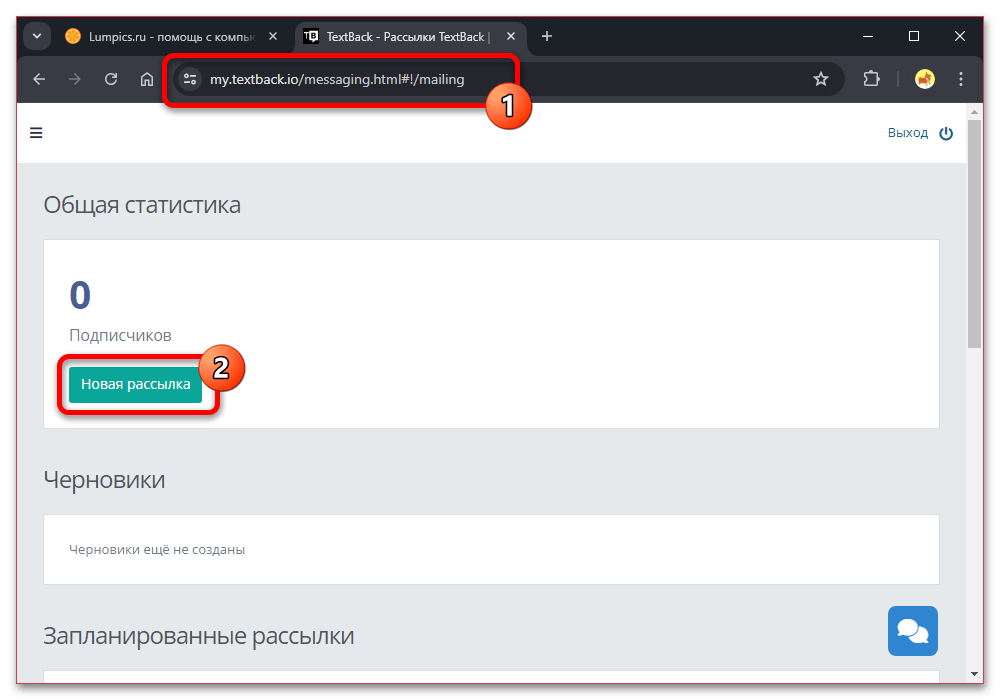
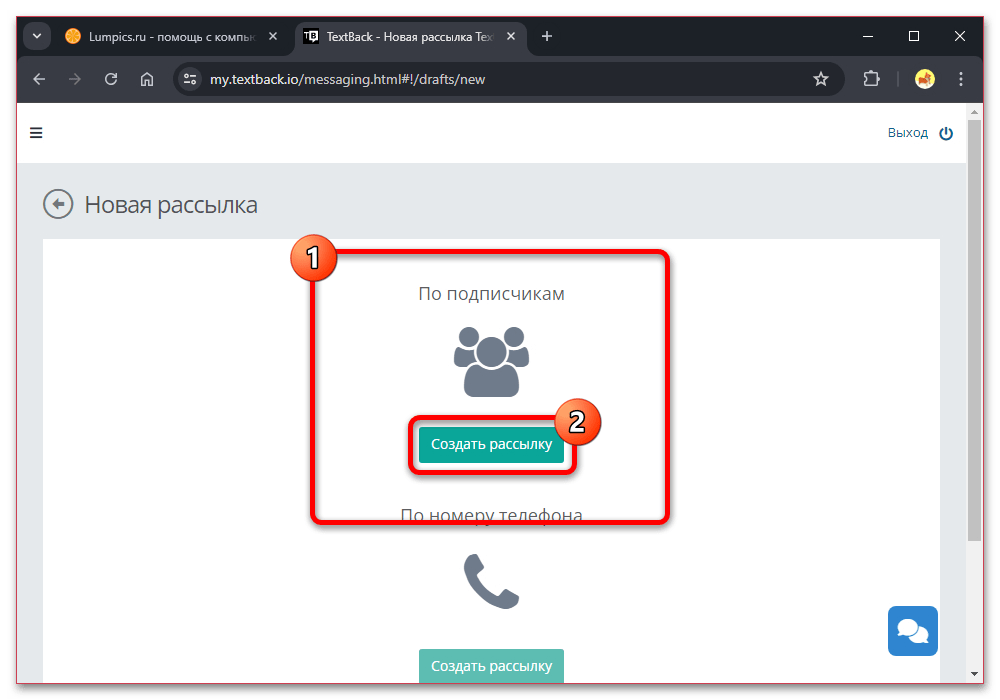
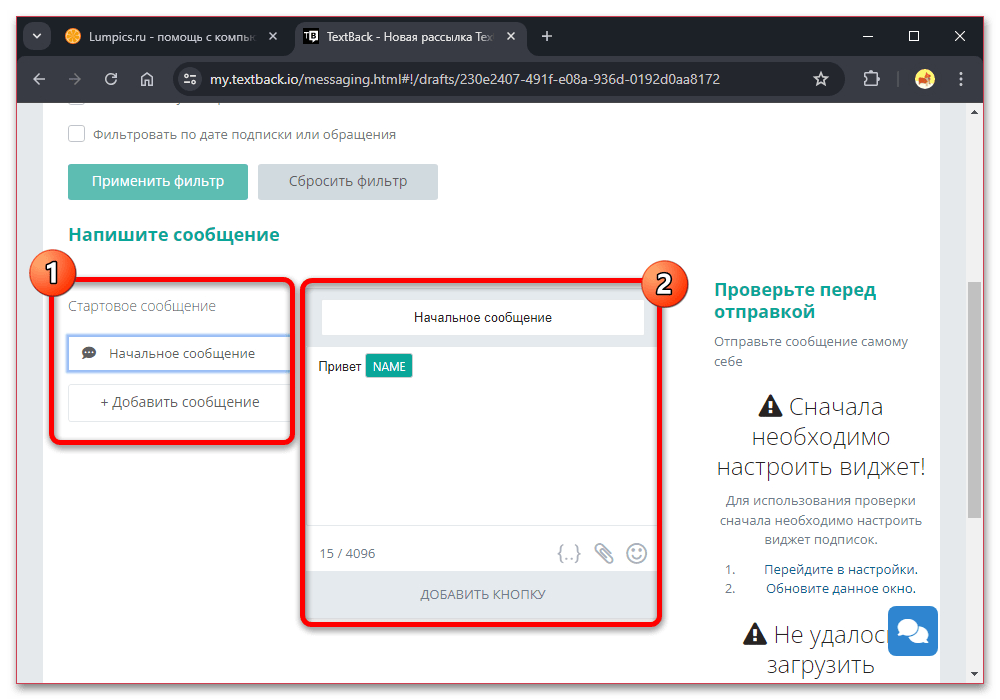
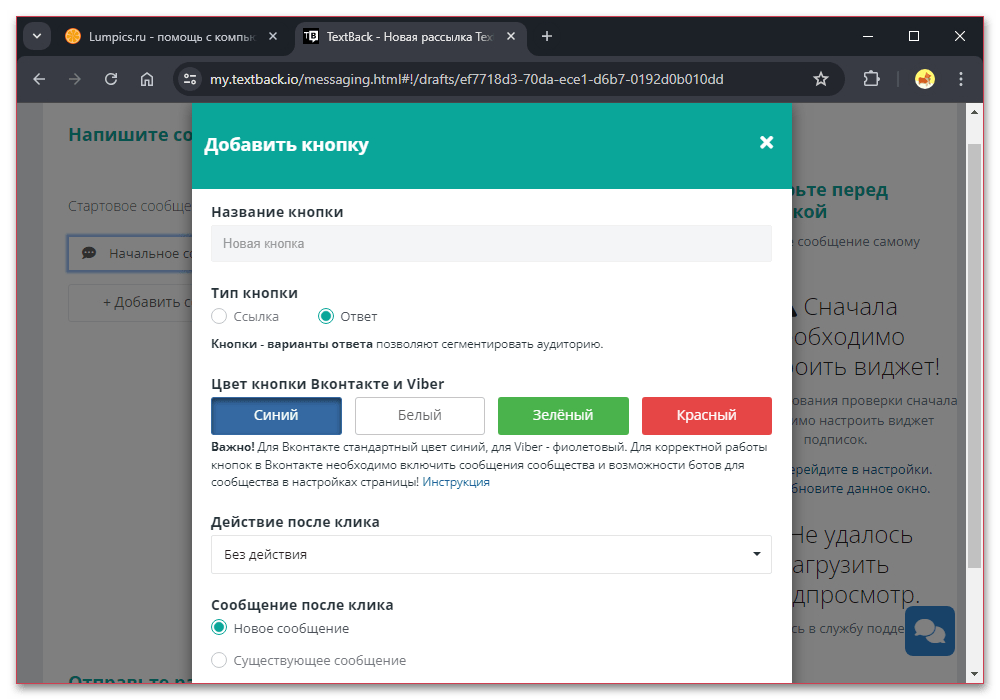
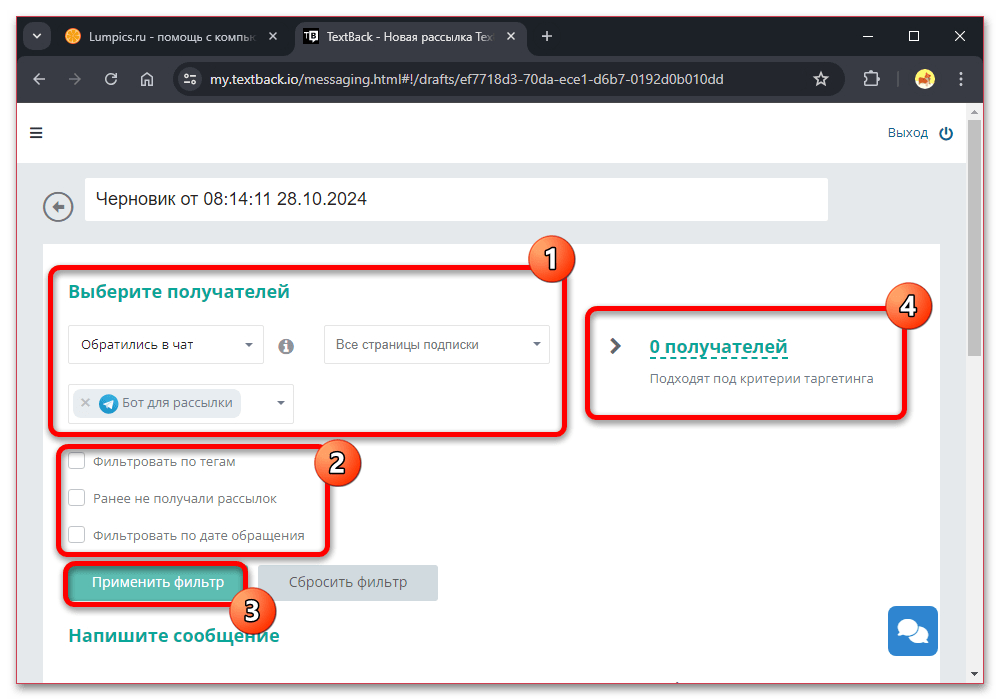
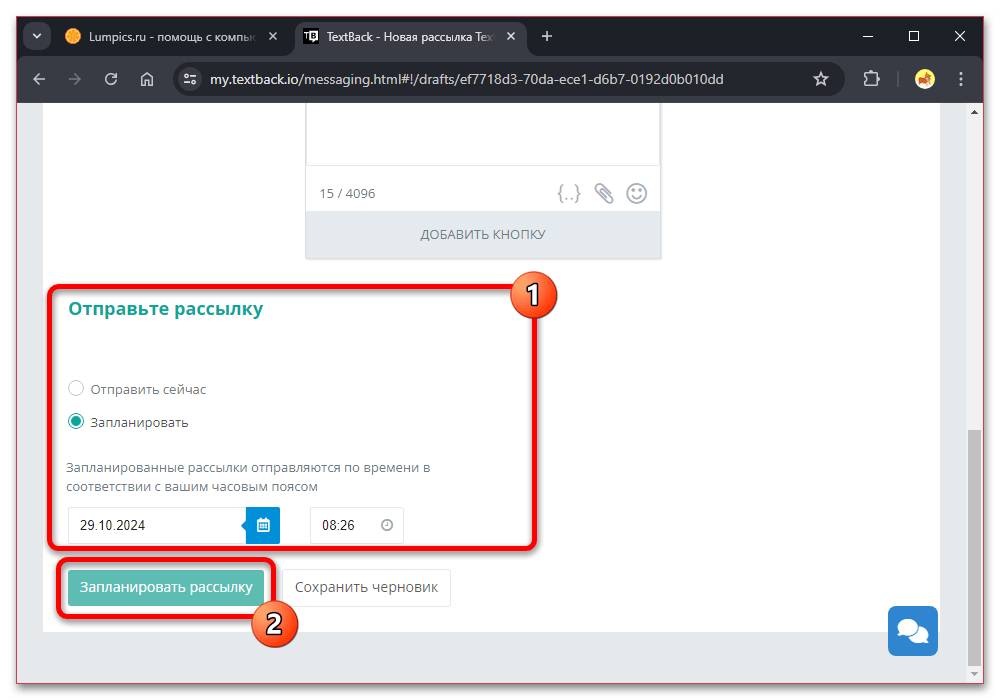
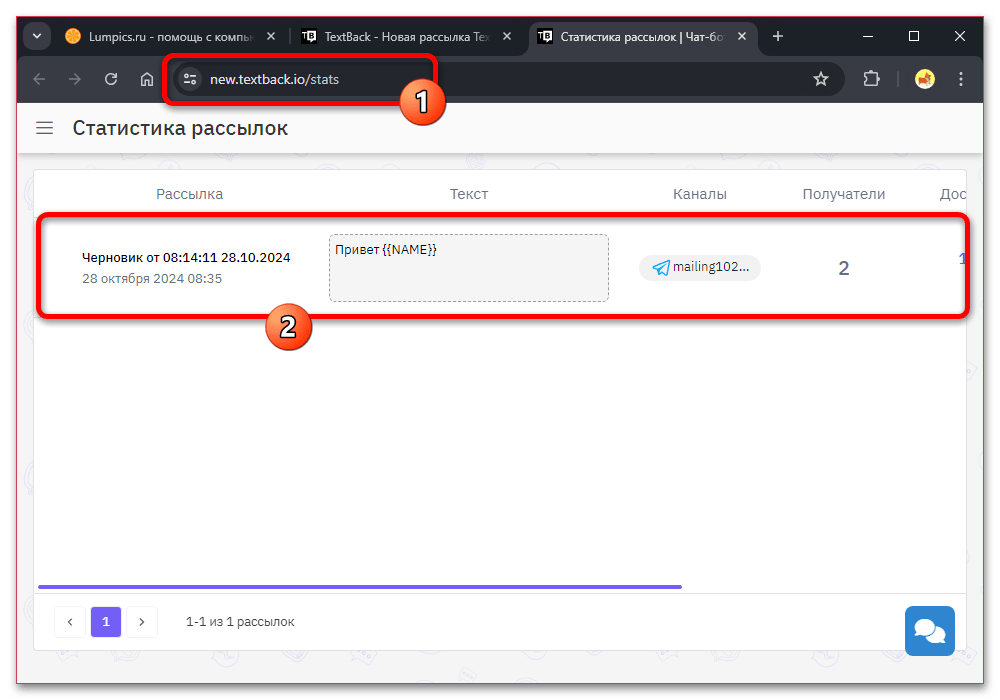
 Наша группа в TelegramПолезные советы и помощь
Наша группа в TelegramПолезные советы и помощь
 lumpics.ru
lumpics.ru


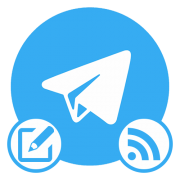
Задайте вопрос или оставьте свое мнение